Cómo ver el origen del mensaje en Outlook 2013
Ciertos tipos de correos electrónicos que envía y recibe en Microsoft Outlook comparten algunas similitudes con las páginas web. Estos correos electrónicos están en formato HTML, y HTML y CSS manejan la apariencia y el formato de la información contenida en esos correos electrónicos.
Es posible que esté familiarizado con la visualización del código fuente de una página web en un navegador como Chrome o Firefox, y puede hacer algo similar en Outlook 2013. Nuestro tutorial a continuación le mostrará cómo ver el código fuente de un correo electrónico HTML en Outlook 2013 si necesita descubrir algo más sobre el mensaje que no puede ver simplemente leyéndolo en su bandeja de entrada.
Cómo ver el origen del mensaje HTML en Outlook 2013
Los pasos de este artículo se realizaron en Microsoft Outlook 2013. Seguir estos pasos le permitirá ver el código fuente HTML de un correo electrónico que haya recibido.
Paso 1: Abra Outlook 2013.
Paso 2: haga doble clic en el mensaje de correo electrónico para el que desea ver la fuente.
Paso 3: haga clic en el botón Acciones en la sección Mover de la cinta en la parte superior de la ventana.

Paso 4: Seleccione el botón Otras opciones, luego haga clic en la opción Ver código fuente .
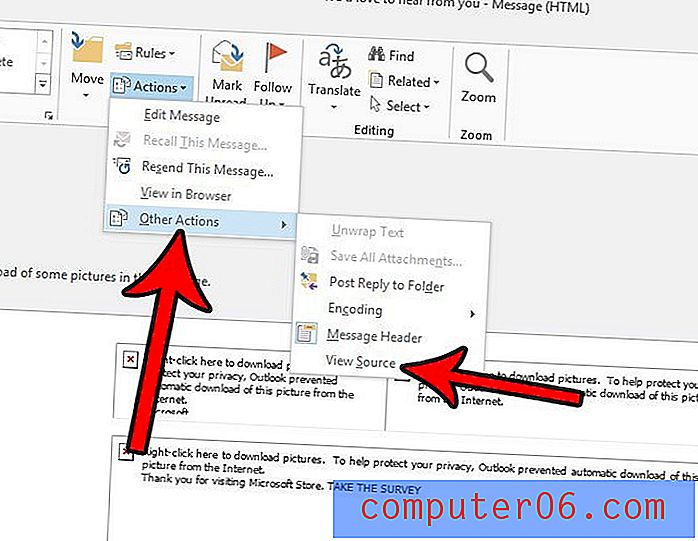
Tenga en cuenta que si no ve la opción Ver código fuente, entonces el correo electrónico para el que está tratando de ver el código fuente no es un correo electrónico HTML, por lo que no tiene ningún código fuente HTML para ver. Esto será común con los correos electrónicos de solo texto.
¿Outlook 2013 no busca nuevos mensajes de correo electrónico con la frecuencia que le gustaría? Aprenda cómo aumentar la frecuencia de envío y recepción para que reciba nuevos mensajes de correo electrónico en su bandeja de entrada con más frecuencia de lo que lo hace actualmente.



